电脑中毒重装系统(安装系统)图文教程(图解)
系统软件是指控制和协调计算机及外部设备,支持应用软件开发和运行的系统,是无需用户干预的各种程序的集合,主要功能是调度,监控和维护计算机系统;负责管理计算机系统中各种独立的硬件,使得它们可以协调工作。系统软件使得计算机使用者和其他软件将计算机当作一个整体而不需要顾及到底层每个硬件是如何工作的。
很多人重装系统的原因都是因为电脑中毒重装系统,但是没有电脑中毒重装系统教程的话,很多初学者都没办法完成这项“艰巨”的任务。所以我们到底要如何给电脑中毒重装系统呢?下面就让小编给大家带来电脑中毒重装系统教程吧,手把手教大家重新系统安装。
准备工作:
1.制作快启动U盘启动盘
2.到网上下载一个ghost xp系统镜像文件,并复制到U盘启动盘中
u盘启动安装xp系统步骤:
1、将制作好的快启动u盘插到电脑usb接口上,然后开机,看到logo图标后按启动快捷键进入快启动主菜单页面,接着用键盘上的上下键将光标移至“【02】运行快启动Win8PE防蓝屏版(新机器)”并回车确定,如下图所示:

电脑中毒重装系统教程图1
2、进入快启动win8pe系统后会自启快启动一键装机工具,在工具界面点击“浏览”按钮,如下图所示:
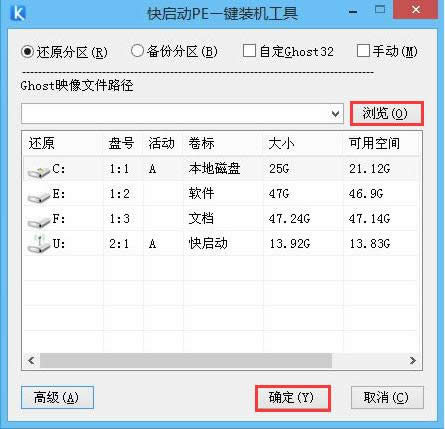
电脑中毒重装系统教程图2
3、选择事先存放在u盘启动盘中的ghost xp系统镜像文件,选择C盘为系统安装盘,接着点击“确定”,如下图所示:
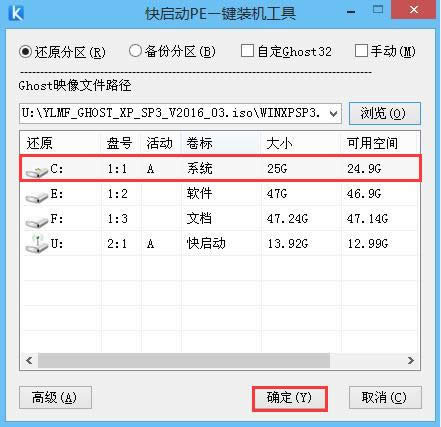
电脑中毒重装系统教程图3
4、接下来在询问框中点击“确定”按钮执行还原操作,如下图所示:
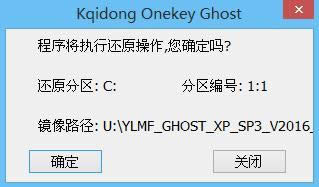
电脑中毒重装系统教程图4
5、随后开始释放系统镜像,我们耐心等待释放完成并重启即可。
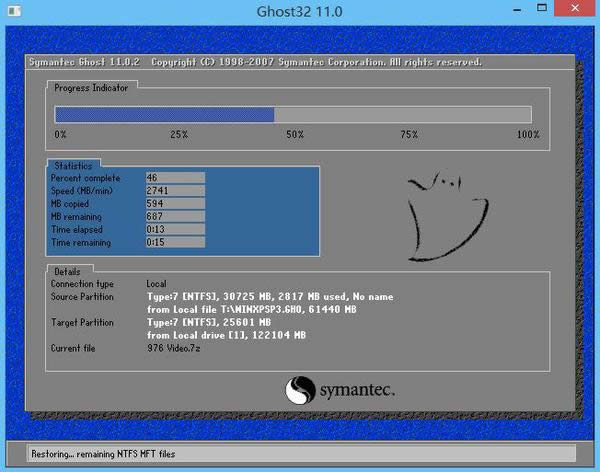
电脑中毒重装系统教程图5
至此电脑中毒重装系统教程就结束了,是不是非常简单呢?当然这个方法不仅仅适用于电脑中毒,针对电脑垃圾文件太多引起的卡顿,或者恶意插件入侵导致的电脑弹窗乱飞等情况也是适用的哦。想当年小编还是电脑小白的时候,就是通过这篇教程完成重装系统的。
系统软件一般是在计算机系统购买时随机携带的,也可以根据需要另行安装。
……